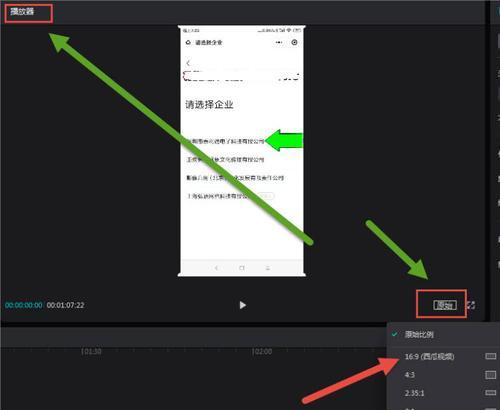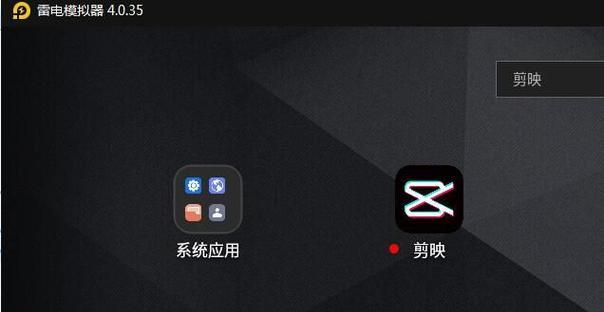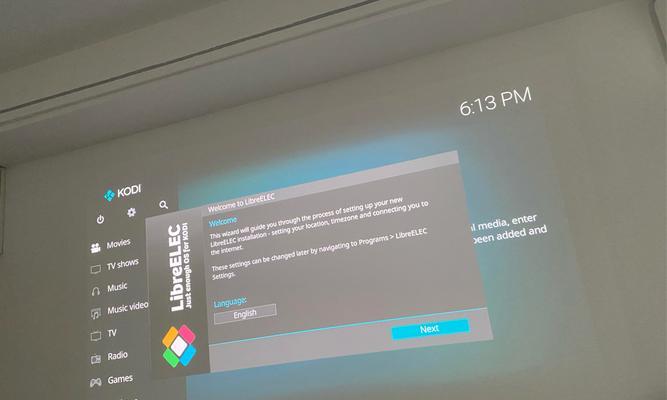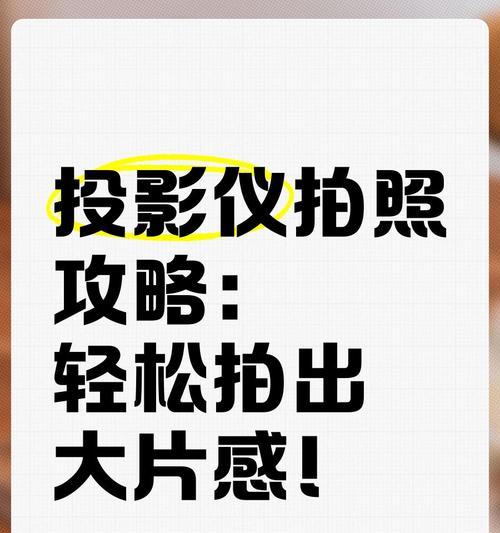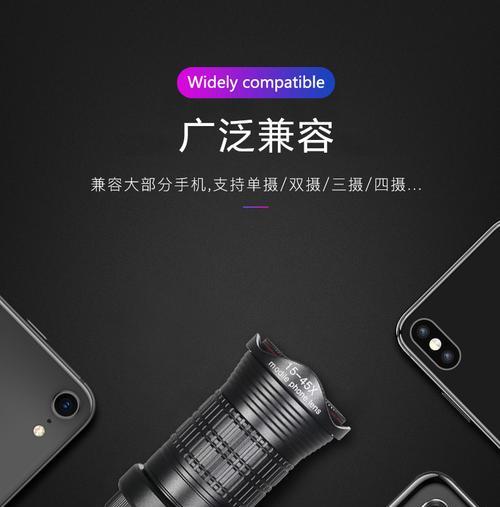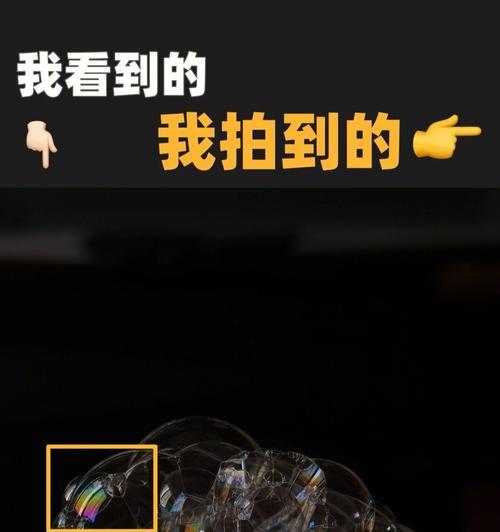在使用剪映电脑版时,突然遇到没有声音的问题,可能会让正在编辑视频的你感到十分困扰。别担心,本文将带你一步步地了解这个问题的原因和具体的解决方法,确保你可以尽快恢复正常工作。
问题原因分析
音量设置问题
剪映软件中可能不小心将音量调节到了最低或者静音,首先检查软件内的音量设置是否有误。
系统声音设置问题
需要检查电脑的声音设置,这包括系统声音输出设备的选择,以及音量大小是否合适。
剪映软件未正确安装
软件可能未正确安装,或者安装过程中出现了一些问题,导致无法正常使用声音输出功能。
驱动问题
电脑的声音输出驱动可能出现问题,例如过时或损坏,这也会导致剪映在打开时没有声音。
其他软件冲突
有时候其他正在运行的软件可能会与剪映产生冲突,导致声音功能出现问题。
解决方法详解
1.检查剪映内音量设置
确保剪映软件内的音量调节是正常的。打开软件,找到音轨上的音量调节按钮,检查是否不小心调到了最低或是静音状态。若有需要,调整至合适的音量水平。
2.查看系统声音设置
在电脑右下角,点击音量图标,检查静音是否被激活;
右键点击该图标选择“播放设备”,确保当前系统使用的声音输出设备是正确的,如果有多个设备,尝试切换设备看是否有声音;
打开“控制面板”>“硬件和声音”>“声音”,检查声音的相关设置,确保没有错误。
3.确认剪映软件安装无误
尝试重新启动剪映软件,看是否能解决问题;
如问题依旧,可以尝试卸载剪映,然后重新下载安装最新版本。
4.检查并更新声卡驱动
进入设备管理器,查看声卡驱动是否有问题;
如果发现驱动异常或过时,可以前往官网下载最新驱动进行更新。
5.关闭其他可能产生冲突的软件
关闭可能与剪映产生冲突的其他软件,尤其是其他视频编辑软件或声音处理软件;
检查系统托盘区是否有其他相关的声音控制软件,如音频增强软件,确保它们不会干扰剪映的正常声音输出。
6.使用系统问题解决工具
Windows系统中有一个“故障排除”工具,可以帮助解决与声音输出相关的问题。你可以在此工具的帮助下诊断和修复问题。
其他建议和注意事项
在进行所有调整之前,记得备份你的工作,避免操作失误导致数据丢失;
如果以上方法都不能解决问题,建议更新电脑的系统或者联系专业技术支持。
结语
通过以上步骤,你应该能解决剪映电脑版打开时没声音的问题。如果尝试了所有方法仍然没有解决,请耐心等待进一步的技术支持或反馈给剪映官方客服,以便他们为您提供专业的帮助。希望本文能够帮助你快速恢复正常的声音输出,继续你的视频编辑工作。